您可以在如智能手机、平板电脑终端或个人计算机等设备上,通过网络浏览器来访问编辑元数据的页面,并且显示或重写已录制到剪辑的元数据。
访问摄像机的主页。
使用如智能手机、平板电脑终端或个人计算机等设备,通过网络浏览器访问该页面。
显示剪辑列表。
轻触(点击)[片段列表]选项卡,显示剪辑列表。
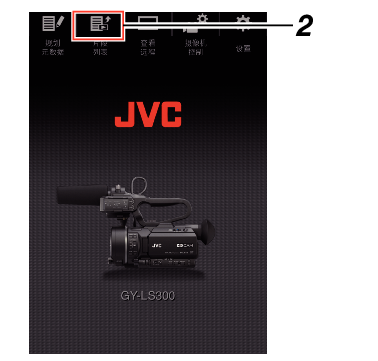
将摄像机设置为“远程编辑模式”。
您可以从网络浏览器或通过摄像机的操作切换至“远程编辑模式”。
通过网页浏览器进行切换
您将会在网络浏览器上看到一条显示

轻触(点击)[改变]按键,将摄像机切换至远程编辑模式。
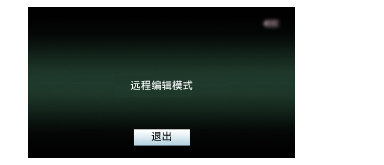
从摄像机处进行切换
在摄像机的显示屏幕上显示“切换到远程编辑模式?”。
选择[改变]并按设置按键(  ),切换到远程编辑模式。
),切换到远程编辑模式。
 ),切换到远程编辑模式。
),切换到远程编辑模式。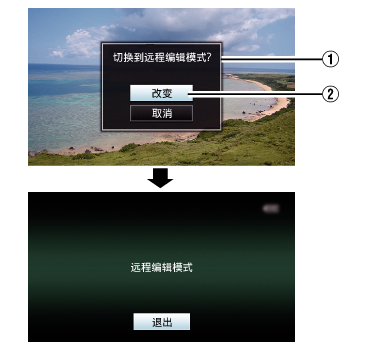
注
当显示菜单或状态时,则暂缓显示确认屏幕。
若摄像机屏幕上显示菜单,则关闭菜单。
若摄像机屏幕上显示状态,则关闭状态显示。
处在远程编辑模式时,请按下摄像机上的设置按键(  ),以强制结束远程编辑模式,并切换至摄像模式。
),以强制结束远程编辑模式,并切换至摄像模式。
当通过摄像设备上传FTP正在进行中时,切换至远程编辑模式被禁用。
选择元数据编辑模式。
选择[元数据]选项卡。
选择剪辑以改写元数据。
[片段列表]屏幕上显示已录制剪辑的清单。
轻触(点击)您希望改写元数据的剪辑。
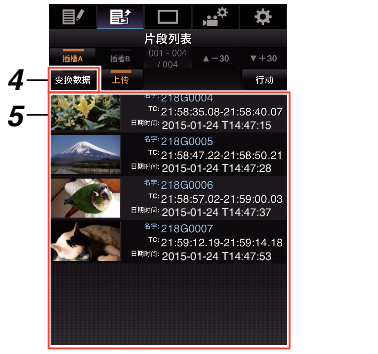
注
使用[插槽A]和[插槽B]按键,以切换显示插槽。
您可以使用[  -30]或[
-30]或[  +30]选项卡跳至列表上的之前或之后30条剪辑。
+30]选项卡跳至列表上的之前或之后30条剪辑。
编辑所选剪辑的元数据。
在必要的字段中编辑信息。
如果您使用电脑,则可使用鼠标和键盘进行输入。
如果您使用智能手机或平板电脑,则轻触文本输入区,从而在屏幕上显示标准软键盘。
使用软键盘输入信息。
您可以轻触(点击)[OK标记],在所选剪辑上添加或删除OK标记。
编辑完成后,轻触(点击)[保存]以改写元数据。
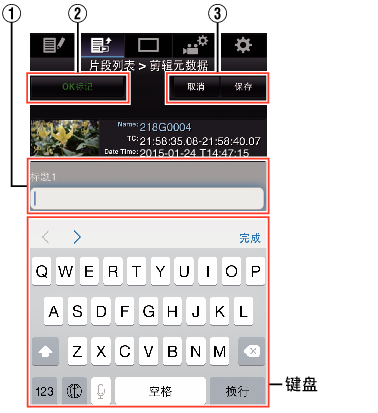
在确认屏幕上轻触(点击)[OK]。
元数据更新开始。
更新完成后,显示“剪辑元数据的更新成功”。轻触(点击)[OK]。
返回到步骤  中的屏幕。
中的屏幕。
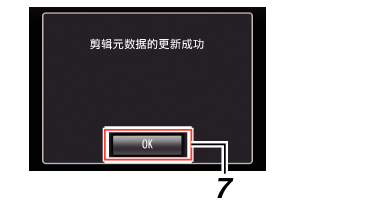
注
如果更新失败,则显示“剪辑元数据的更新是成功的”。
轻触(点击)[关闭],以返回步骤  中的屏幕。
中的屏幕。
